Kuinka luoda MP3-tiedostoja CD-levyltä
Ostin hiljattain MP3-soittimen. Ennen kuin jatkan, haluan sanoa, että tulin aikuiseksi Sony Walkmanin myötä (nuorille tämä oli kannettava kasettisoitin, joka oli cooliuden ja kätevyyden huippu 70-luvun lopulla). Itse asiassa luulen, että minulla on omani edelleen laatikossa jossain autotallissa, puhumattakaan sadoista kaseteista.
Oli kuitenkin aika tarttua toimeen, ja MP3-tiedostot näyttivät olevan nykyään yleisin tapa tallentaa musiikkia. Menin Best Buyhin, enkä ollut varma, mitä etsiä. Alle 25-vuotiaan myyjän neuvosta päädyin SanDiskin "Clip Sport Plus Playeriin". Hän selitti, että musiikin siirtämiseksi MP3-soittimeen minun piti vain liittää se tietokoneeseeni USB-kaapelilla, mikä pitikin paikkansa.
Seuraava askel oli hankkia MP3-tiedostoja. Tuolloin minulla ei ollut ainuttakaan. Olen kuitenkin Gamazdan Patreon-tukija, mikä oikeuttaa minut saamaan kaiken hänen musiikkinsa MP3-tiedostoina. Yllätyin itsekin siitä, kuinka helposti sain latattua hänen tiedostonsa tietokoneelleni ja sieltä MP3-soittimeen.
Olin tyytyväinen siihen jonkin aikaa, mutta lopulta halusin muutakin kuin vain pianomusiikkia. Miten saan lisää MP3-tiedostoja? Minulla oli jo paljon iTunes-musiikkia, mutta se oli m4a-muodossa, tai mitä se sitten olikaan. Kysyin nuoremmilta ihmisiltä, miten MP3-tiedostoja voi hankkia, ja kaksi yleisintä vastausta olivat Spotify ja Amazon.
Tutkimusten jälkeen vaikuttaa siltä, että Spotifyn kautta ei oikeastaan saa MP3-tiedostoa, jota voisi soittaa ulkoisilla laitteilla. Se vaikuttaa itsenäiseltä universumilta, jossa musiikin soittamiseen tarvitaan oma palvelu. Amazonista voi kyllä ostaa MP3-tiedostoja, mutta yleensä kerrallaan on ostettava kokonainen albumi. Esimerkiksi Amazon veloittaa U2:n Joshua Tree -albumista 23,99 dollaria MP3-tiedostojen kautta.
Muiden vaihtoehtojen etsiminen johti minut kuitenkin joihinkin, jotka väittivät CD-levyjen muuntamisen MP3-tiedostoiksi olevan mahdollista. Jotkut lähteet kyseisestä aiheesta vaativat oman sovelluksen asentamista, mutta se on helppo tehdä Windows-tietokoneella ilman mitään lataamista. Näin se tehdään.
Vaihe 1 – Avaa Windows Media Player. Tietokoneellani sen nimi on ”Windows Media Player Legacy”.
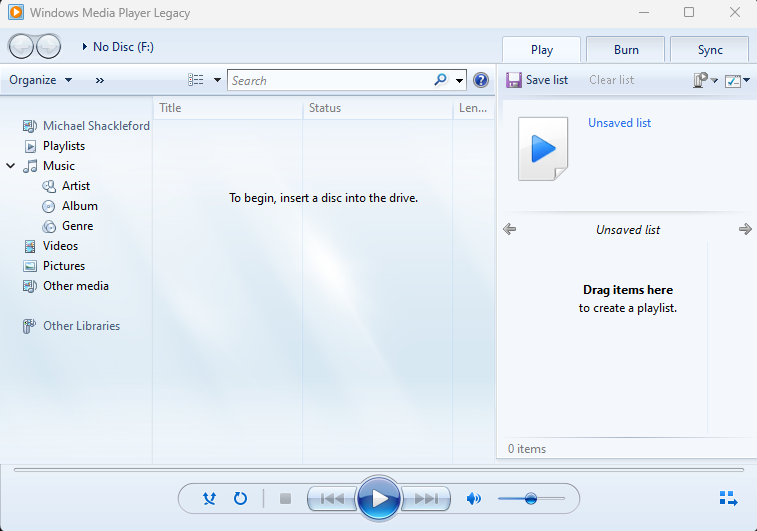
Vaihe 2 – Aseta CD-levy CD/DVD-asemaan.
Tässä vaiheessa sinun pitäisi nähdä luettelo kaikista CD-levyn kappaleista.
Vaihe 3 – Valitse ne kappaleet, jotka haluat "ripata". Tässä vaiheessa voit myös säätää äänenlaatua kohdassa Ripimisasetukset → Äänenlaatu. Alla linkittämäni videon mukaan 192 kbps riittää MP3-soittimille.
Kun tein tämän, tiedoston oletusmuoto oli MP3. Muita vaihtoehtoja on kuitenkin kohdassa Kopiointiasetukset → Lisää vaihtoehtoja → Kopioi musiikki → Muoto. Voit myös muuttaa tiedostojen luontisijaintia samalla näytöllä.
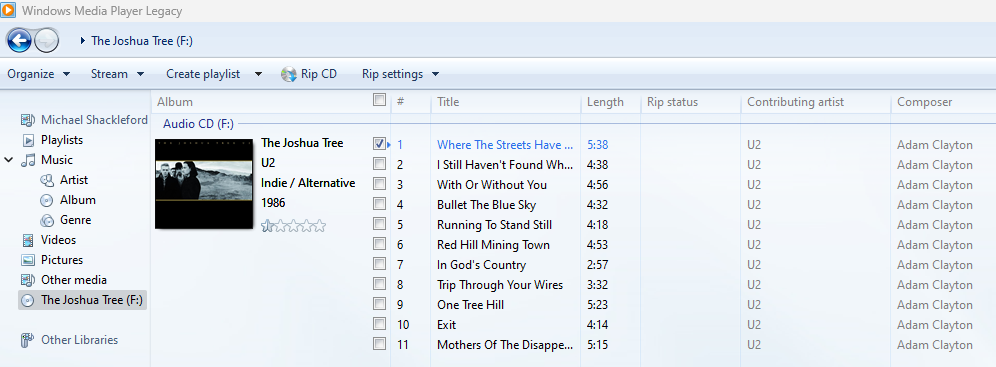
Yllä olevassa esimerkissä valitsin The Joshua Tree -albumilta vain kappaleen "Where the Streets Have no Name". Se on luultavasti yksi kaikkien aikojen 40 parhaasta kappaleestani, mutta 40 vuoden jälkeen en vieläkään ole ymmärtänyt sen merkitystä.
Napsauta sitten ”Rip CD”. Odota noin 30 sekuntia kappaletta kohden, niin MP3-versio on kätevästi asetuksissa määrittämässäsi paikassa tai oletusasetuksissa, jos et muuttanut sitä.
On mukavaa, kun on olemassa helppo tapa tehdä jotain teknologisesti vaihteeksi.
Lopuksi haluan kiittää Mister How To -ohjelmaa ja hänen YouTube-videoaan "How To RIP Audio CD's with Windows Media Player (QUICK & EASY)" .
Ensi viikkoon asti, olkoot kertoimet aina sinun puolellasi.


